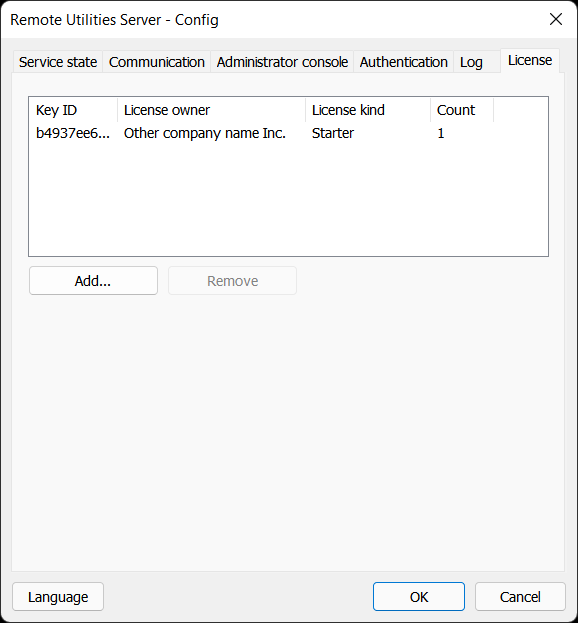RU Server 设置
打开 RU Server 设置
在 管理员控制台 中,导航到 文件➝服务器配置:

或者,导航至 Windows 开始菜单➝所有应用➝Remote Utilities Server➝配置。
服务状态选项卡
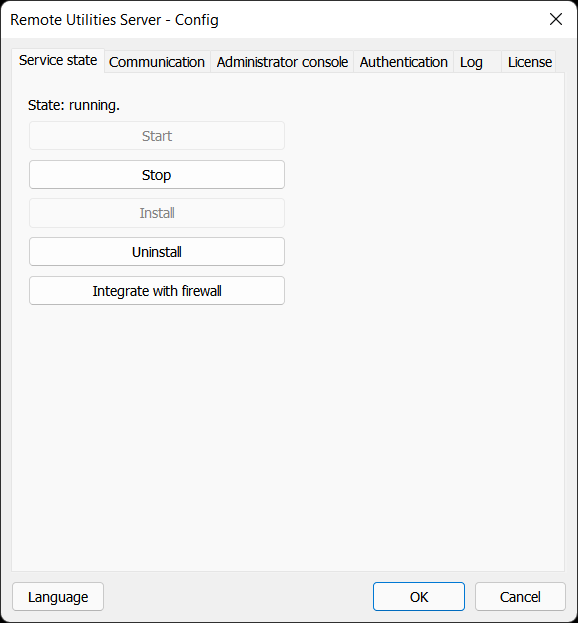
- 开始—启动服务。
- 停止—停止服务。
- 安装—安装服务。
- 卸载—卸载服务。
- 与防火墙集成—将服务添加到 Windows 防火墙例外。
- 语言—更改界面语言。
通信选项卡
在此处,您可以设置服务器的 通信端口—RU Server 用于与 Viewers 和 Hosts 进行通信的 TCP 端口(或多个端口)。使用 端口管理器 进行更细粒度的端口设置。
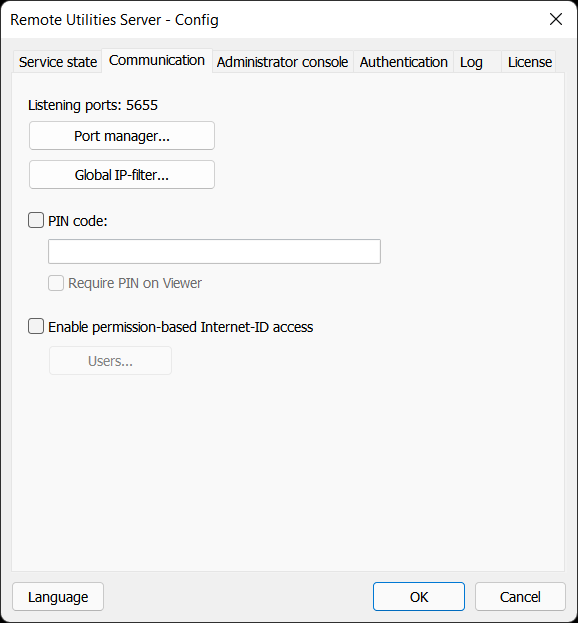
- 端口管理器—打开 端口管理器 窗口。
- 全球 IP 过滤器—设置服务器范围的 IP 过滤规则。
- PIN 码—开启 PIN 码保护。只有具有正确 PIN 码的 Hosts 才可以使用您的服务器。
- 在 Viewer 上要求 PIN—也为 Viewers 开启 PIN 码保护。只有具有正确 PIN 码的 Viewers 才可以使用该服务器。
- 启用基于权限的 Internet-ID 访问—将 Internet-ID 的使用限制为 仅限特定用户帐户。
- 用户—指定哪些用户可以使用 Internet-ID 连接。
管理员控制台标签
该标签控制 管理员控制台 如何连接到 RU Server 服务。可能有两种场景:
- 管理员控制台与服务运行在同一台计算机上。这是默认设置。
- 管理员控制台运行在另一台计算机上,通过 TCP/IP 连接远程连接到服务。
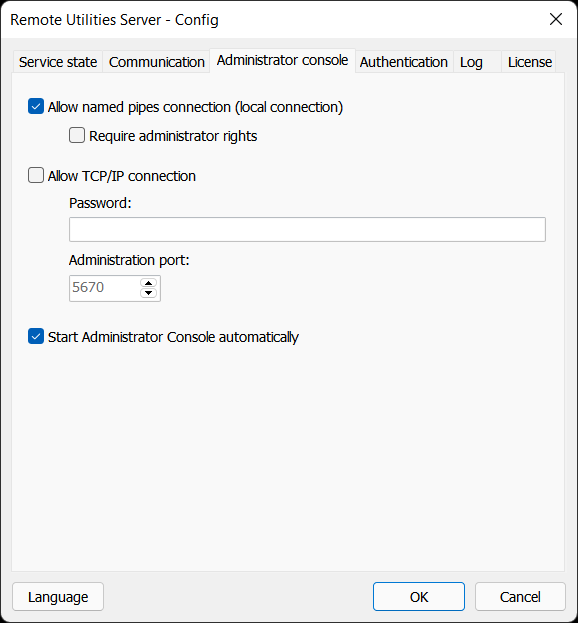
- 允许命名管道连接—管理员控制台连接到同一台计算机上运行的服务。这是默认的 RU Server 设置。
- 需要管理员权限—管理员控制台必须以管理员权限运行才能连接到服务。
- 允许 TCP/IP 连接—允许从安装在另一台计算机上的管理员控制台远程连接到服务。
- 密码—还需设置访问密码。
- 管理端口—服务用于管理员控制台连接的 TCP 端口。
- 自动启动管理员控制台—与 Windows 一起自动启动管理员控制台。
重要!
通信端口不能与管理端口混淆:
- 管理端口—在从安装在另一台计算机上的管理员控制台访问服务器时使用。此端口仅用于 RU Server 管理。
- 通信端口—用于实际通过 RU Server 连接、同步地址簿等。这些端口与 RU Server 的主要功能直接相关。
身份验证标签
该标签显示用于建立服务器身份的 TLS 证书。已弃用的标签是为了与旧版本的 Remote Utilities 兼容。
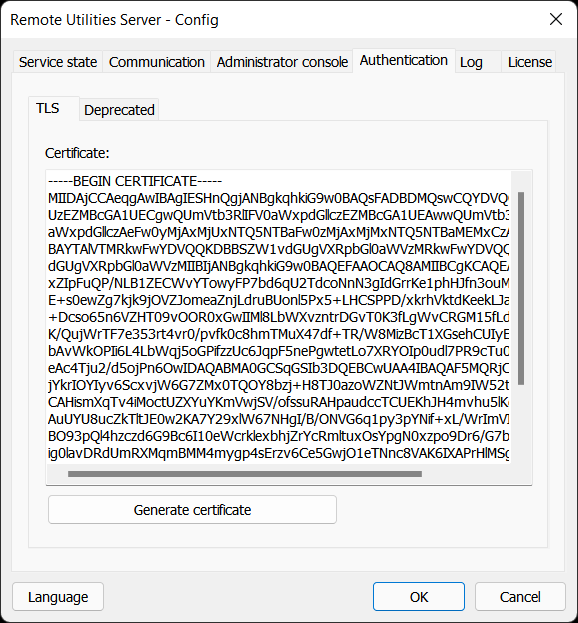
重要!
TLS 证书确保 RU Server 身份的保护。如果证书被更改,Viewer 在用户登录服务器时会发出警告:
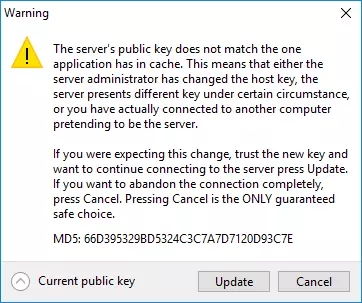
此后,用户可以决定是在 Viewer 端更新证书并继续,还是取消并调查情况。
日志标签
如果希望服务器保留日志,请启用此标签中的选项。
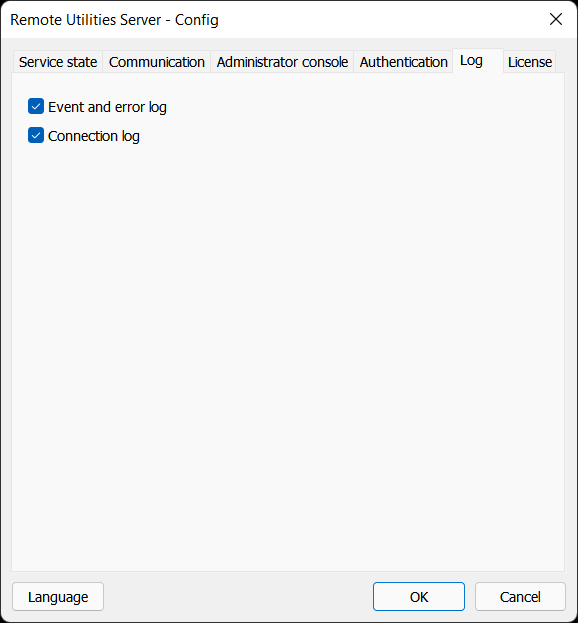
- 事件和错误日志—此日志记录程序的错误和事件,位于
C:\Program Files (x86)\Remote Utilities - Server\Logs。 - 连接日志—此日志记录连接历史,位于
C:\Program Files (x86)\Remote Utilities - Server\stat。
许可证标签
使用此标签注册您的 RU Server 副本。